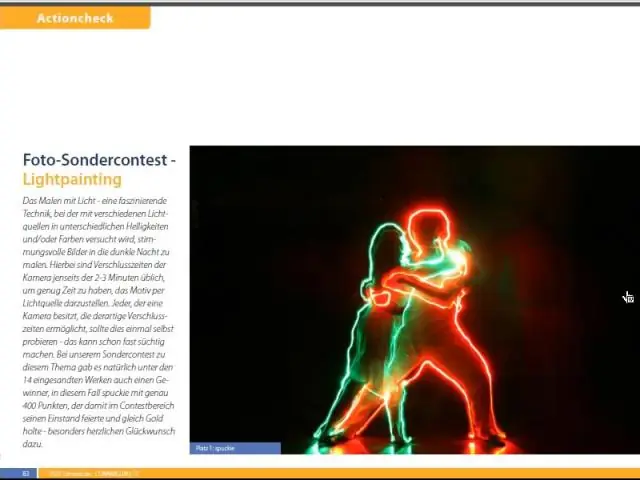
Բովանդակություն:
- Հեղինակ Lynn Donovan [email protected].
- Public 2023-12-15 23:48.
- Վերջին փոփոխված 2025-01-22 17:27.
Ինչպես ստեղծել արտաքին ոճային թերթիկ Dreamweaver-ում
- Սեղմեք գումարած (+) պատկերակը CSS Designer վահանակի վերևի Աղբյուրների վահանակում:
- Ընտրեք Ստեղծել Նոր CSS Ֆայլի տարբերակ բացվող ցանկից:
- Մուտքագրեք անուն ձեր նորի համար ոճի թերթիկ ֆայլ։
- Ընտրեք Հղում տարբերակը:
Ինչ վերաբերում է դրան, ինչպե՞ս կարող եմ ստեղծել CSS StyleSheet Dreamweaver-ում:
Dreamweaver-ի ձեռնարկ 16. Ինչպես ստեղծել CSS ֆայլ Dreamweaver CC-ում
- Բացեք HTML էջը, որը ցանկանում եք ոճավորել (բացեք index.html դասասենյակի ձեռնարկի համար)
- Համոզվեք, որ ձեր CSS Designer վահանակը բաց է (Window> CSS Designer)
- «Աղբյուրներ» բաժնից սեղմեք + կոճակը և ընտրեք Ստեղծել նոր CSS ֆայլ:
- Անվանեք ձեր CSS թերթիկը:
- Լավ.
Նաև գիտեք, թե ինչպես կարող եմ ստեղծել ոճի կանոն CSS-ում: Նորում CSS կանոն երկխոսության վանդակում, նշեք ընտրիչի տեսակը CSS կանոն դու ուզում ես ստեղծել : Դեպի ստեղծել սովորույթ ոճը որը կարող է կիրառվել որպես դասի հատկանիշ ցանկացած HTML տարրի համար, ընտրիչի տեսակը բացվող ընտրացանկից ընտրեք Class տարբերակը և այնուհետև մուտքագրեք անունը ոճը Ընտրողի անուն տեքստային վանդակում:
Հաշվի առնելով սա, ինչպե՞ս կարող եմ կապել StyleSheet-ը HTML-ին Dreamweaver-ում:
Սեղմելով պատկերակը բացվում է Կցել Արտաքին Style Sheet երկխոսության տուփ: Եթե դուք չեք տեսնում CSS Styles վահանակը Dreamweaver աշխատանքային տարածք, ընտրեք Window→CSS Styles այն բացելու համար: Ֆայլ/URL տեքստային դաշտում մուտքագրեք այն CSS ֆայլի անունը, որը ցանկանում եք հղում դեպի կամ սեղմեք Թերթել կոճակը՝ գտնելու և ընտրելու ցանկալի CSS ֆայլը:
Ինչպե՞ս եք պատրաստում արտաքին ոճային թերթիկ:
Ինչպես ստեղծել CSS արտաքին ոճի թերթիկ
- Սկսեք HTML ֆայլից, որը պարունակում է ներկառուցված ոճի թերթիկ, ինչպիսին է այս մեկը:
- Ստեղծեք նոր ֆայլ և պահեք այն որպես StyleSheet:
- Տեղափոխեք բոլոր CSS կանոնները HTML ֆայլից StyleSheet:
- Հեռացրեք ոճի բլոկը HTML ֆայլից:
- HTML ֆայլում ավելացրեք հղման պիտակ փակվող վերնագրի պիտակից հետո, որը մատնանշում է StyleSheet-ը:
Խորհուրդ ենք տալիս:
Ինչպե՞ս եք ստեղծում տրամաբանական մոդել:

Քայլեր Քայլ 1. Բացահայտեք խնդիրը: Քայլ 2. Որոշեք հիմնական ծրագրի մուտքերը: Քայլ 3. Որոշեք հիմնական ծրագրի արդյունքները: Քայլ 4. Բացահայտեք ծրագրի արդյունքները: Քայլ 5. Ստեղծեք տրամաբանական մոդելի ուրվագիծ: Քայլ 6. Բացահայտեք արտաքին ազդող գործոնները: Քայլ 7. Բացահայտեք ծրագրի ցուցիչները
Ինչպե՞ս եք ստեղծում կախյալ կասկադային բացվող ցուցակ:

Նույն կամ մեկ այլ աղյուսակում ընտրեք մի բջիջ կամ մի քանի բջիջ, որոնցում ցանկանում եք, որ հայտնվի ձեր հիմնական բացվող ցուցակը: Գնացեք «Տվյալներ» ներդիր, սեղմեք «Տվյալների վավերացում» և ստեղծեք բացվող ցուցակ՝ հիմնված անվանված տիրույթի վրա սովորական ձևով՝ «Թույլատրել» տակ ընտրելով «Ցուցակ» և «Աղբյուր» վանդակում մուտքագրելով տիրույթի անունը:
Ինչպե՞ս եք ստեղծում Raz Kids հաշիվ:
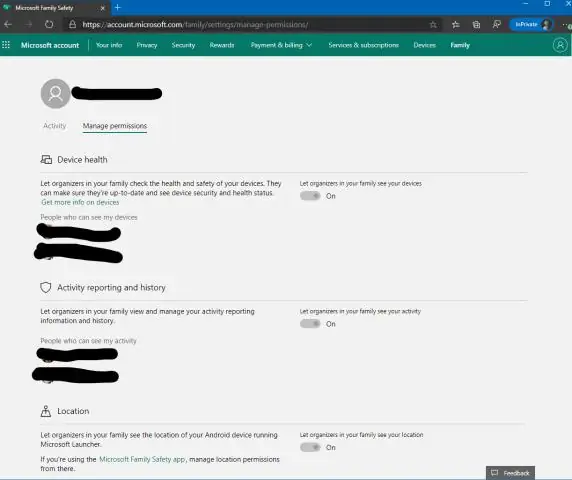
Ինչպես ստեղծել նոր հաշիվներ Raz-Kids-ում Բացեք վեբ բրաուզեր և նավարկեք Raz-Kids.com: Սեղմեք «Test Drive Our Websites» կոճակը Գլխավոր էջի ստորին աջ անկյունում: Սեղմեք «Սկսել անվճար փորձարկում» կոճակը «Raz-Kids.com» բաժնում: Մուտքագրեք ձեր «Անունը», «Ազգանունը» և «Փոստային Կոդը» համապատասխան դաշտերում
Ինչպե՞ս եք ստեղծում անհատականացված բովանդակության աղյուսակ:

Անհատականացված բովանդակության աղյուսակ ստեղծելու համար դուք պետք է Word-ին ասեք, թե ինչ եք ուզում, և այստեղ դուք դա անում եք: Սեղմեք Հղումներ > Բովանդակության աղյուսակ > Բովանդակության անհատական աղյուսակ: Կատարեք ձեր փոփոխությունները «Բովանդակության աղյուսակ» երկխոսության վանդակում: Դուք կտեսնեք, թե ինչ տեսք ունեն դրանք Print Preview և Web Preview հատվածներում
Ինչպե՞ս եք ստեղծում վերնագրի բլոկ:
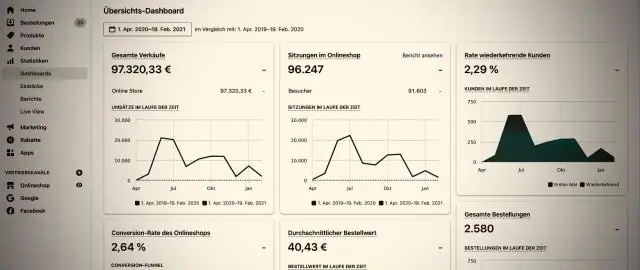
Վերնագրի բլոկ ստեղծելու համար Սկսեք դատարկ նոր գծագիր: Նկարեք ձեր գծագրության սահմանը՝ օգտագործելով ստանդարտ AutoCAD հրամաններ և օբյեկտներ: Հրամանի տողում մուտքագրեք ATTDEF՝ հատկանիշի սահմանման օբյեկտներ տեղադրելու համար: Մուտքագրեք Պիտակի անունը, օրինակ՝ DESC1, DESC2, SHEET, SHEET_TOTAL: Սահմանեք ցանկացած այլ հատկանիշի սահմանման հատկություններ և արժեքներ: Ընտրեք Լավ
